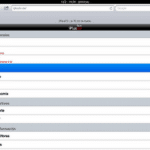Bloquear números de teléfono en el iPhone es una forma sencilla de evitar que los contactos indeseados te molesten. Esto se puede hacer a través de la aplicación Ajustes, donde hay una opción para bloquear contactos. Una vez que hayas bloqueado un número, no recibirás llamadas ni mensajes de texto de ese número. También puedes bloquear todos los números desconocidos para evitar recibir llamadas o mensajes no deseados.
Para bloquear un número en tu iPhone, primero debes abrir la aplicación Ajustes y luego seleccionar el menú Teléfono. Desde aquí, puedes ver todos los contactos que has bloqueado previamente y agregar otros si lo deseas. Para agregar un contacto al bloqueo, simplemente haz clic en el botón Agregar Nuevo Contacto y escribe el nombre o el número del teléfono del contacto que quieres bloquear. Una vez hecho esto, haz clic en Bloquear Contacto para confirmar tu elección.
Si quieres bloquear todos los números desconocidos, también puedes hacerlo desde la misma pantalla Ajustes > Teléfono > Bloquear Contactos Desconocidos. Esta opción te permitirá evitar recibir llamadas o mensajes no deseados de cualquier persona que no esté guardada como contacto en tu dispositivo iOS.
Bloquear un número es fácil y rápido con tu iPhone y te ayudará a mantenerte alejado de personas indeseables sin tener que preocuparte por ellas constantemente.
Cómo bloquear números de teléfono en el iPhone
Bloquear números de teléfono en el iPhone es una forma sencilla de evitar que los números indeseados te molesten. Esto se puede hacer a través de la aplicación Configuración o directamente desde la pantalla de llamadas recientes.
Para bloquear un número desde la aplicación Configuración, abre la app y toca “Teléfono”. Después, toca “Llamadas Bloqueadas” y luego “Agregar Nuevo”. Aquí podrás ingresar el número que quieres bloquear o elegir un contacto existente para agregarlo a tu lista de llamadas bloqueadas.
Si quieres bloquear un número directamente desde tu pantalla de llamadas recientes, ve al menú «Recientes» en la parte inferior izquierda de tu pantalla principal y busca el número que quieres bloquear. Luego, toca el botón con los tres puntos (•••) en la parte derecha del contacto y selecciona «Bloquear este Contacto».
También puedes ir al menú «Contactos» para buscar el contacto que quieres bloquear y luego tocar el botón con los tres puntos (•••) para acceder al menú «Bloquear este Contacto». Una vez hecho esto, ya no recibirás más llamadas ni mensajes del contacto bloqueado.
Cómo bloquear números desconocidos en el iPhone
Para bloquear números desconocidos en un iPhone, hay varias opciones disponibles. La primera es usar la aplicación nativa de bloqueo de llamadas para bloquear los números desconocidos. Esta aplicación está disponible en todos los iPhones con iOS 8 o posterior. Para usarla, abra la aplicación Ajustes y vaya a Teléfono> Bloqueo de llamadas. Aquí puede habilitar el bloqueo de llamadas y agregar números para bloquear manualmente.
Otra opción es descargar una aplicación de terceros como Truecaller o Hiya que ofrecen características avanzadas para bloquear números desconocidos. Estas aplicaciones también le permiten ver quién está llamando antes de contestar la llamada, lo que le permite decidir si quiere responder o no.
También puede configurar su cuenta telefónica para rechazar automáticamente las llamadas entrantes desde números desconocidos. Esta función se encuentra en Configuraciones> Teléfono> Llamada silenciosa y bloqueo de contacto desconocido (solo algunas compañías telefónicas). Si su proveedor no ofrece esta función, puede buscar un servicio externo como Nomorobo que ofrece este servicio por un cargo mensual bajo.
Cómo bloquear llamadas en el iPhone sin que suene
Para bloquear llamadas en un iPhone, hay varias opciones disponibles. La primera es usar la aplicación de teléfono nativa para bloquear llamadas entrantes. Esta aplicación permite al usuario agregar números de teléfono a una lista negra, lo que significa que cualquier llamada entrante desde ese número será bloqueada automáticamente sin que suene el teléfono. Esto significa que el usuario no recibirá notificaciones ni tendrá conocimiento de la llamada entrante.
Otra opción para bloquear llamadas en un iPhone es utilizar la función «No molestar» integrada en iOS. Esta función le permite al usuario silenciar todas las notificaciones y alertas del teléfono durante un período determinado, lo que significa que el usuario no recibirá ninguna notificación cuando llegue una llamada entrante. El único inconveniente de esto es que el teléfono sí sonará si se recibe un mensaje de texto o correo electrónico durante este período.
Finalmente, hay muchas aplicaciones disponibles para descargar desde la App Store para ayudarlo a bloquear las llamadas entrantes en su iPhone sin tener que configurarlas manualmente cada vez. Algunos ejemplos incluyen Truecaller, Hiya y Mr Number Blocker. Estas aplicaciones permiten al usuario agregar números telefónicos indeseables directamente desde la interfaz del teléfono o importarlos desde su libreta de contactos existente, lo que le permite bloquear rápidamente y fácilmente los números indeseables sin tener que configurarlos manualmente cada vez.
Cómo bloquear mensajes de texto en el iPhone
Para bloquear mensajes de texto en un iPhone, hay varias opciones disponibles. La primera es usar la aplicación Mensajes de Apple. Esta aplicación le permite bloquear los números de teléfono que desea evitar recibir mensajes. Para hacer esto, abra la aplicación Mensajes y seleccione el ícono Configuración en la parte inferior derecha de la pantalla. Después, seleccione Bloquear Contactos y luego agregue el número o contacto que desea bloquear. Una vez hecho esto, ya no recibirá mensajes de texto de ese número o contacto en particular.
Otra forma de bloquear mensajes de texto en un iPhone es usar el bloqueo parental integrado del dispositivo. Esta función le permite restringir los contenidos y las funciones del dispositivo para proteger a sus hijos o para evitar que ciertas personas accedan al contenido del dispositivo sin su consentimiento previo. Para habilitar este bloqueo parental, vaya a Ajustes > General > Restricciones > Habilitar Restricciones y luego active la opción Bloquear Mensajería Instantánea para restringir el envío y recepción de mensajería instantánea en su dispositivo iOS.
Además, hay algunas apps disponibles en App Store que pueden ayudarlo a bloquear los mensajes entrantes desde ciertos números telefónicos o contactos específicos comunes com spamers o anunciantes no deseados. Algunas apps populares incluyen Truecaller, Mr Number Blocker y SMS Blocker Free entre otros muchos títulos similares disponibles para descargar gratuitamente desde App Store
Cómo desbloquear números de teléfono en el iPhone
Para bloquear números de teléfono en un iPhone o dispositivo Apple, hay varias formas de hacerlo. La primera es usar la aplicación de configuración del teléfono para bloquear los números que desea evitar. Esta opción le permite bloquear todos los números que desee, ya sea un solo número o varios.
La segunda forma es usar la aplicación de Mensajes para bloquear contactos específicos. Esta opción le permite bloquear mensajes y llamadas entrantes de cualquier persona con la que haya compartido su información de contacto en el pasado. Para ello, simplemente abra la aplicación Mensajes y vaya al menú Configuraciones > Bloqueo > Contactos Bloqueados. Aquí podrá agregar el contacto al que desea bloquear y luego confirmar su selección pulsando el botón Bloquear Contacto en la parte inferior de la pantalla.
También puede optar por descargar una aplicación externa para ayudarle con esta tarea, como Truecaller o Hiya Caller ID & Blocker, entre otros muchos disponibles en App Store. Estas aplicaciones le permiten buscar y verificar quién está llamando antes incluso de contestar y también ofrecen herramientas avanzadas para filtrar las llamadas no deseadas e identificarlas por medio del bloqueo automático basado en reglas predefinidas por usted mismo.
Finalmente, si tiene un iPhone con iOS 13 o posterior instalado, también puede usar la función Silencio Desconocidos integrada para evitar recibir llamadas no deseadas sin necesidad de descargar ninguna aplicación adicional ni realizar configuraciones manualmente. Esta función bloquea automáticamente todas las llamadas entrantes procedentes de numeraciones no guardadas previamente en su lista de contactos, así como aquellas numeraciones marcadas como spam por otros usuarios dentro del servicio Truecaller (si ha optado por utilizarloo).

![[Truco iOS 7] Habilita el inspector web en el iPhone/iPad](https://www.iphoneworld.com.es/wp-content/uploads/2013/10/inspector-web-1-150x150.png)